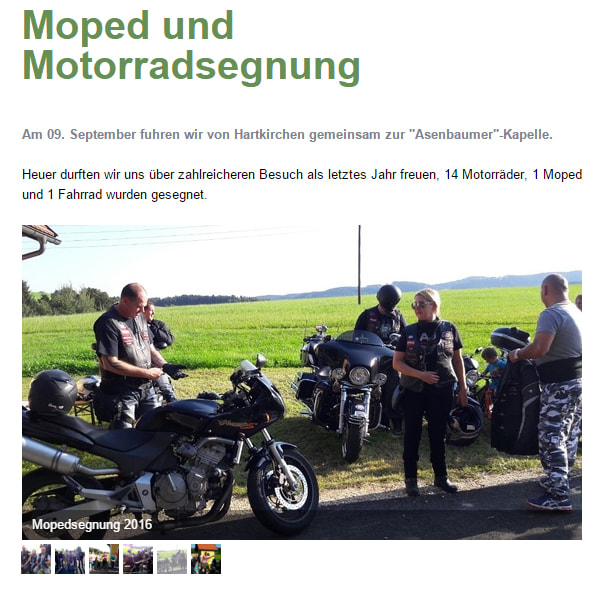Aktuell finden unsere Online-Schulungen nur mehr für das neue Design statt.
Bitte verwenden Sie in Slideshows nicht mehr als 5 Bilder vom selben Format (alle Querformat oder alle Hochformat - bei mehr Bildern oder verschiedenen Formaten erstellen Sie bitte eine Bildergalerie. Auch sollte es nicht mehr als eine Slideshow pro Artikel geben.
Eine Slideshow gehört in den Detailtext eines Artikels, verwenden Sie diese bitte nicht im Listentext.
Erst laden Sie die Bilder hoch und binden dann die Slideshow in den Detailtext Ihres Beitrags ein.
Bilder hochladen
Die Bilder für Slideshows hinterlegen Sie üblicherweise unter "Systembilder" im jeweiligen Artikel - damit werden die Bilder auf Seitenbreite heruntergerechnet. Achten Sie bitte trotzdem darauf, dass Ihre Bilder nicht zu großformatig sind.
Ihre Bilder für eine Slideshow sollten alle in etwa im gleichen Format vorliegen. Inbesondere der Mix von quer- und hochformatigen Bildern empfiehlt sich hier nicht.
Innerhalb der Slideshow wird jener Text am unteren Rand des Bildes angezeigt, den Sie in das Feld "Text" eingeben. Diese Funktion können Sie nutzen, um Detailinformationen zu den einzelnen Bildern zu geben.

Eine Slideshow einbinden - 5 Schritte
1. Klicken Sie im Editor (im Detailtext eines Artikels) auf das Symbol "SWSLang einfügen"
![]()
2. Wählen Sie bei "Syntax wählen" die Funktion "Slideshow" aus.
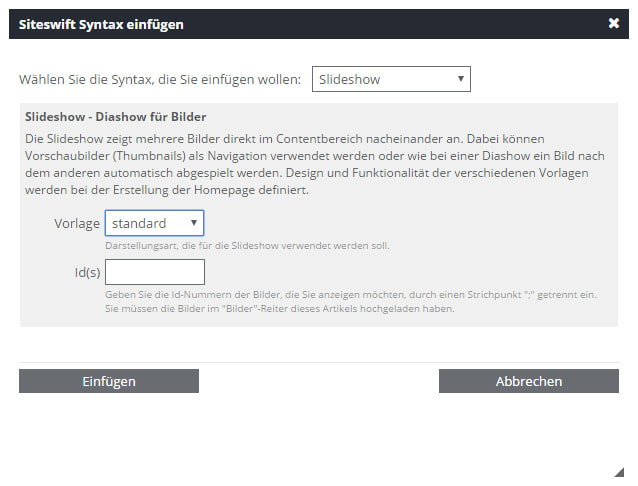
3. Sie können dann zwischen vier Varianten einer Slideshow wählen.
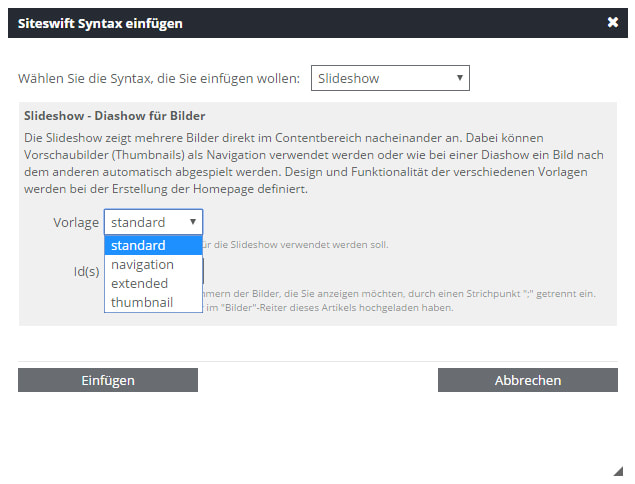
Die IDs der Bilder finden Sie in der Ansicht "Bilder" oder "Systembilder", Sie können diese in einer beliebigen passenden Reihenfolge anordnen. Vergessen Sie nicht den Strichpunkt zwischen den IDs.
Die IDs der Bilder werden bei jedem Artikel neu generiert.
4. Klicken Sie auf "Einfügen". Damit wird automatisch ein Code in eckigen Klammern generiert, der dann eine Slideshow anzeigt.
![]()
5. Speichern Sie den Beitrag und sehen Sie sich das Ergebnis an!
Die Varianten und die Ergebnisse in der Ansicht:
Beispiel: Bewerbung eines Adventmarktes
Slidehow standard - die Bilder werden automatisch weitergeschaltet
Slideshow navigation - Pfeile links und rechts ermöglichen BenutzerInnen das Weiterklicken
Slideshow extended - Hier gibt es zusätzlich eine Anzeige mittels Navigationspunkten rechts oben im Bild
Slideshow thumbnail - Kleine Vorschaubilder werden unter dem Bild eingeblendet
Und noch ein Beispiel für das Ergebnis als Artikel: Pfarre Hartkirchen